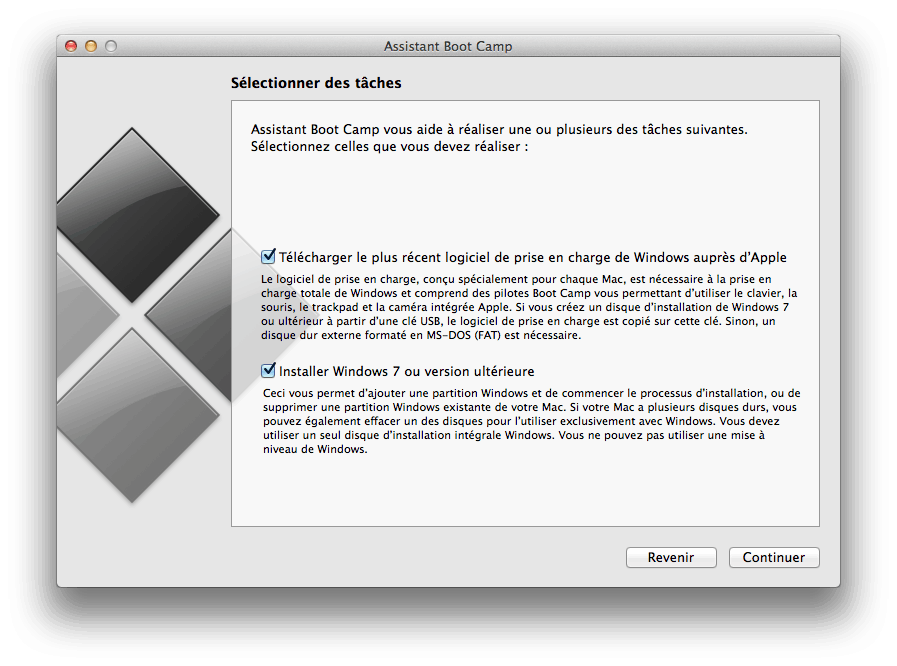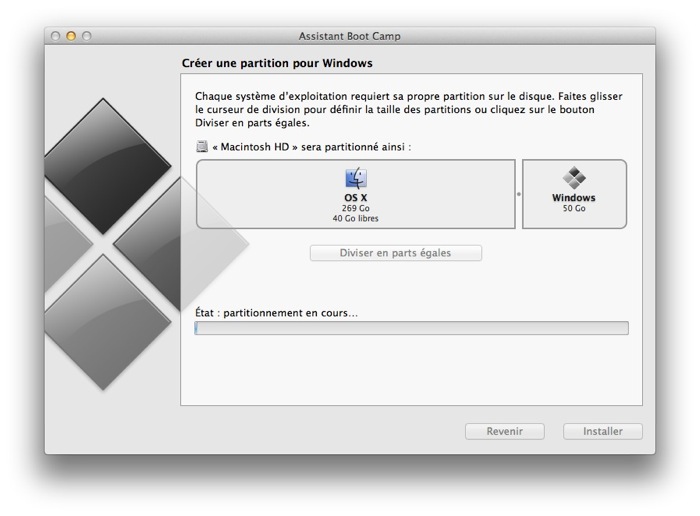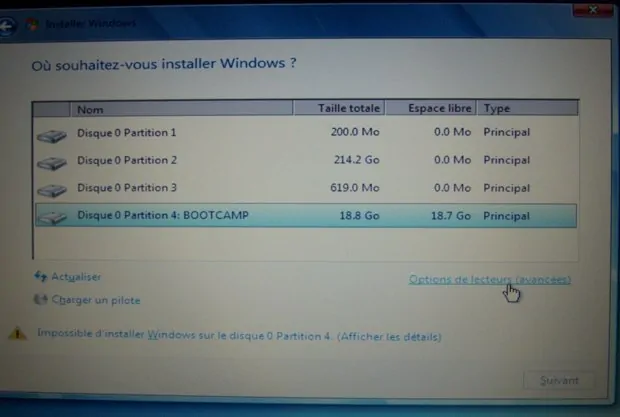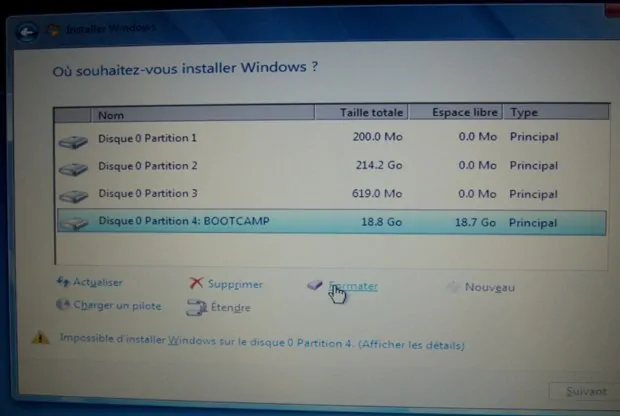Saviez-vous que le système le plus performant pour faire tourner Windows était un Mac ? Et bien oui ! Alors si vous voulez retrouver ce "fabuleux" système d'exploitation sur votre machine sachez que c'est possible !
Pré-requis pour BootCamp
Pour pouvoir installer Windows sur votre Mac il va tout d'abord vous falloir Windows 7 ou ultérieur sur clé USB ou DVD, logique, Apple ne va pas vous fournir gratuitement le système d'exploitation de son "concurrent".
Marche à suivre
- Insérez votre DVD ou clé USB contenant Windows 7 ou ultérieur
- Lancez Assistant Boot Camp
- Faites continuer
- Cocher toutes les cases de la fenêtre apparaissant
- Faites Continuer
- Vous arriverez sur une fenêtre où vous pourrez choisir l'espace à allouer pour votre nouvelle partition Windows (mettez en assez pour installer les programmes dont vous avez besoin)
- Cliquez sur Installer
- Attendez que le partionnement de votre disque dur se termine
- Vous pouvez désormais lancer l'installation de Windows
- Si vous n'avez pas la possibilité de choisir cette installation directement, redémarrez votre Mac en maintenant alt pour choisir le disque de démarrage et prendre celui alloué à Windows (Bootcamp)
- Lorsque l'écran des partitions se lancera, il vous faudra sélectionner celle appelée Bootcamp pour la formater
- Une fois la partition sélectionnée, cliquez sur Options de lecteur avancées
- Choisissez ensuite Formater et prenez le format NTFS
Votre Mac va ensuite redémarrer et il vous faudra configurer votre nouvelle session Windows pour enfin arriver sur le Bureau.
Il ne vous restera plus qu'une seule étape avant de profiter pleinement de votre nouveau système d'exploitation, installer les pilotes via Bootcamp !
Pour ce qui est des autres versions de Windows, Apple a totalement abandonné leur installation, il faudra donc passer par un logiciel de virtualisation tel que Parallels Desktop.